L'interphone Loxone est un interphone vidéo compact avec façade en verre, bouton de sonnerie éclairé et capteur de proximité, disponible en deux couleurs.
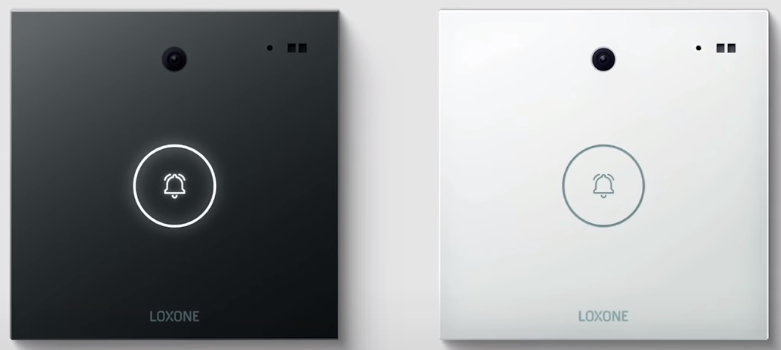
Un microphone est intégré en face avant, les haut-parleurs invisibles sur le côté gauche du boîtier.
L'interphone est connecté au réseau et alimenté en tension via PoE (Power over Ethernet).
Une interface d'arborescence intégrée permet à des appareils tels qu'un NFC Code Touch d'être connectés en tant que solution d'accès.
L'installation est montée en saillie dans un cadre plat en aluminium, disponible en tant qu'accessoire en version simple ou double.
L'Intercom est compatible avec tous les types de Miniserver Loxone.
Table des matières
- Montage
- Mise en service
- Programmation
- Connection avec d'autres appareils
- Capteur de proximité
- Entretien et nettoyage
- Carte SD
- États des LED et diagnostic
- Réinitialisation d'usine, paramètres et mises à jour
- Entrées, sorties, propriétés
- Conseil de sécurité
- Documents
Montage↑
En fonction de l'application, la hauteur de montage est sélectionnée de manière à ce que les adultes puissent toujours être facilement capturés par la caméra, tandis que les enfants peuvent toujours appuyer sur le bouton de la cloche. Une hauteur de 160 cm est recommandée, en fonction du bord supérieur de l'appareil.
Une boîte de jonction derrière le cadre de montage n'est pas nécessaire, mais fortement recommandée pour ranger les fils de connexion ou une boucle de sureté.
Veuillez noter l'espacement non standard des boîtes de 98 mm lors de l'utilisation du cadre de montage double ou triple.$$ BR$$Veillez à ne pas couvrir les ouvertures des haut-parleurs sur le côté gauche du cadre.
La version anthracite de l'intercom ne doit pas être montée dans des endroits exposés à la lumière directe du soleil, car une surchauffe pourrait se produire.
Fixez le cadre de montage en le vissant sur une surface plane. Assurez-vous que l'affichage TOP sur le cadre est positionné en haut :

Des câbles d'installation réseau standard avec des âmes rigides de CAT5 ou supérieur sont utilisés pour se connecter au réseau local. Dénudez environ 5 cm d'isolation du câble et préparez les paires de fils orange / blanc et vert / blanc pour la connexion. Les deux autres paires de fils ne sont pas nécessaires et doivent être isolées.
Les câbles sont dénudés, puis branchés sur les bornes orange / blanc et vert / blanc de la même couleur :


|
Ne connectez aucune alimentation autre que PoE à l'appareil ! |
L'affectation par couleur représentée correspond à T568B. Dans un réseau câblé selon T568A, les paires de fils verte et orange sont interchangées.
Puisque l'Intercom Auto prend en charge MDI-X, un fonctionnement parfait est assuré dans les deux cas selon l'affectation ci-dessus, les paires de bornes orange et verte peuvent être échangés, mais ce n’est pas techniquement nécessaire.
En option, un NFC Code Touch comme solution d'accès ou d'autres appareils peuvent être connectés aux bornes prévues à cet effet (sortie 24V et interface arborescente) .
Une feuille de couverture autocollante est incluse dans la livraison. Elle sert de protection contre les projections d'eau et doit être collée au-dessus des bornes après le raccordement. Deux marquages sur le boîtier servent d'aide au positionnement sur le bord supérieur :

Enfin, montez l'appareil sur le support de montage en insérant d'abord le haut, puis en enclenchant le bas en place.
Pour détacher l'appareil du support de montage, une ventouse peut être utilisée pour retirer l'appareil du support.
Après avoir connecté l'interphone, connectez l'autre extrémité du câble réseau à l'injecteur PoE, disponible en tant qu'accessoire. Le deuxième port de l'injecteur PoE est connecté au réseau.
Vous pouvez également utiliser le port d'un commutateur compatible PoE Mode A au lieu de l'injecteur PoE.
Seul le mode PoE A utilise 4 lignes communes pour l'alimentation et la transmission de données. Au niveau de la prise RJ45, l'alimentation est fournie via les broches 1/2 et 3/6. Assurez-vous que l'alimentation PoE utilisée fonctionne de cette façon.
Après la mise sous tension, l'interphone démarre et est prêt à fonctionner après environ 1 minute.
Attendez que l'interphone ait complètement démarré.
Ensuite, l'appareil peut être mis en service selon les instructions suivantes.
Mise en service↑
Lors du premier démarrage, l'interphone est prêt à être couplé avec le miniserver. Ceci est indiqué par la LED d'état qui s'allume en alternance en rouge / vert / orange.
Ouvrez Loxone Config et connectez-vous au miniserver. Dans l'arborescence des périphériques, cliquez d'abord sur les périphériques réseau, puis dans la barre de menu sur Rechercher les périphériques réseau
Dans la fenêtre qui est maintenant ouverte, l'interphone devrait être affiché sous les périphériques réseau après une courte attente :

Si vous sélectionnez un interphone ici, il sera identifié par le clignotement rouge / vert rapide du bouton de sonnerie. De cette manière, plusieurs appareils peuvent être attribués et nommés.
Sélectionnez l'interphone et cliquez sur Configurer l'appareil pour attribuer une adresse IP fixe à l'interphone.
Sélectionnez ensuite un nom, une pièce et un emplacement d'installation pour l'interphone marqué, et ajoutez-les à la programmation avec le bouton Appareil d'apprentissage ou le symbole $$ B : : + $$, et enregistrez le programme dans le serveur Mini.
L'interphone est alors disponible dans l'arborescence des périphériques de Loxone Config pour une utilisation en programmation.
Les ports et domaines utilisés sont listés en détail dans le document du même nom en bas de cette page.
Programmation↑
La programmation et le réglage de l'appareil s'effectuent à l'aide du module Spielanlage dans Loxone Config.
Pour cela, déplacez l'interphone de l'arborescence des périphériques vers la page de programmation pour obtenir le bloc fonction.
Connection avec d'autres appareils↑
L'interphone Loxone fournit également une interface arborescente et une sortie 24V pour l'alimentation d'appareils supplémentaires. Par exemple, un NFC Code Touch peut être connecté à l'interphone comme solution d'accès.
La nouvelle version du NFC Code Touch (100480, 100481, 100482, 100483) peut être installée avec l'interphone dans un double cadre.

Lors du montage dans le cadre double, le positionnement vertical du cadre est préféré, l'interphone doit être utilisé comme illustré ci-dessus car il n'y a pas d'ouvertures pour les haut-parleurs dans le cadre.

|
Les appareils connectés à la sortie tension 24 V et à l'interface Tree de l'interphone doivent rester électriquement indépendants du reste de l'installation. Aucune connexion à d'autres branches Tree, alimentations ou appareils ne peut être établie, pas même via le GND. |
Pour l'appairage des appareils Tree connectés cliquez dans Loxone Config sur l'interface Tree de l'Intercom dans l'arborescence des périphériques, et lancez la recherche de périphériques Tree.
Capteur de proximité↑
Le capteur de proximité infrarouge situé sur la face en verre détecte les objets se trouvant devant l'intercom.
Lorsqu'un objet est détecté, l'éclairage du bouton de sonnerie de l'interphone est activé.
De plus, l'entrée de mouvement est activée, ce qui peut être utilisé librement dans la programmation.
Grâce à la technologie utilisée, non seulement les personnes sont détectées, mais également d'autres objets en mouvement. De plus, la portée du capteur de proximité est plus courte à la lumière du jour que dans l'obscurité.
Pour cette raison, et en raison de l’angle de détection étroit, il ne remplace pas à part entière un capteur de mouvement ou de présence.
S'il y a un objet dans la zone limite de la portée du capteur, par exemple un mur opposé, il peut arriver qu'il ne soit détecté que temporairement. Cela active également l'éclairage et l'entrée de mouvement.
Pour éviter cela, une commande device ou webservice la commande <IP-Intercom>/dev/tof/set/rangelimit/x peut être utilisée pour réduire la portée du capteur de proximité et <IP-Intercom>/dev/tof/get/rangelimit/ pour interroger la limite définie.
Dans l'exemple suivant, la portée est limitée à 100 cm : <IP-Intercom>/dev/tof/set/rangelimit/100
Entretien et nettoyage↑
Si le panneau avant de l'appareil est sale, nettoyez-le avec un chiffon doux imbibé d'un peu d'eau.
Assurez-vous qu'aucune saleté ne pénètre dans les ouvertures du microphone et du haut-parleur.
Carte SD↑
La carte Micro SD, située sur le bord inférieur à l'arrière du Loxone Intercom, contient le système d'exploitation et les paramètres. La fente pour carte SD est protégée par un autocollant.
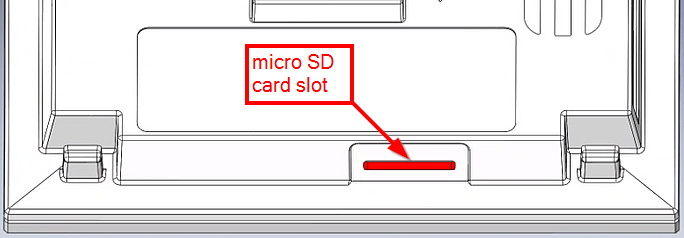
La carte SD peut être retirée comme suit :
Retirez l'autocollant et appuyez doucement sur le bord visible de la carte SD avec votre ongle ou un petit tournevis plat.
Cela va libérer et éjecter partiellement la carte il peut donc être retiré.
Si la carte SD ne parvient pas à se verrouiller lors de son insertion, elle doit être complètement retirée pour réactiver le mécanisme de verrouillage.
Après avoir réinséré la carte, la fente doit à nouveau être scellée avec un autocollant du même type ou d'un type similaire afin de protéger l'électronique interne de l'humidité.
États des LED et diagnostic↑
Le bouton de sonnerie lumineux de l'interphone sert également d'indicateur d'état. Les états de LED typiques et possibles sont répertoriés ci-dessous :
Phase de démarrage
L'Intercom démarre dès la mise sous tension. Ceci est indiqué par la séquence suivante :
Rouge, Jaune, Orange successivement : Le démarrage a commencé, veuillez patienter.
Jaune constant: l'Intercom démarre, veuillez patienter.
Constant Orange: l'Intercom essaie de se connecter au Miniserver, veuillez patienter.
Rouge/Vert/Orange en alternance : Prêt pour l'appairage avec le Miniserver.
Statuts LED
Éteint ou blanc: Fonctionnement normal, la LED peut être activée automatiquement ou manuellement.
Clignotement rouge/vert rapide : Le périphérique est sélectionné dans Loxone Config et en cours d'identification.
États des LED indiquant les erreurs pendant le fonctionnement ou lors du démarrage
Rouge permanent: La carte SD n'est pas insérée ou ne peut pas être détectée.
Clignotement rouge/vert rapide : Le système d'exploitation de l'Intercom est introuvable sur la carte SD.
LED éteinte, ne clignote pas : Pas d'alimentation, veuillez vérifier le câblage, les connexions, l'injecteur POE et l'alimentation, ou le commutateur POE.
Message Vocal
Si la connexion au Miniserver est perdue et que quelqu'un sonne à l'interphone, le message vocal «Erreur» est lu sur l'appareil.
Réinitialisation d'usine, paramètres et mises à jour↑
Si l'Intercom tait précédemment couplé avec un Miniserver et doit maintenant être utilisé dans une autre installation, le couplage doit d'abord être libéré.
Connectez-vous au Miniserver et supprimez l'interphone de la programmation. Enregistrez ensuite le programme dans le Miniserver.
Si le couplage de l'Intercom n'a pas été validé, il essaiera de joindre le Miniserver précédemment couplé après le démarrage.
S'il ne peut pas se connecter au Miniserver, l'Intercom passera en mode de couplage 15 secondes après le démarrage, et l'indiquera par l'état de la LED correspondante.
L'Intercom peut alors être couplé à un nouveau Miniserver.
Intercom continuera d'essayer d'atteindre le Miniserver auquel il était précédemment associé. Si la connexion peut être rétablie, l'interphone mettra fin au mode d'appairage.
Si aucune connexion ou appariement n'est établi, l'interphone mettra automatiquement fin au mode d'appairage après 120 minutes.
Une fois que l'Intercom est associé à un nouveau Miniserver, il ne tentera plus de contacter le Minserver précédent.
l'Intercom peut être réinitialisé sur Factory Settings en formatage d'une carte SD pour l'Intercom dans Loxone Config, puis en l'insérant dans l'appareil.
La Interface Web de l'Intercom permet la configuration du réseau, l'affichage de l'état et les options de diagnostic. Vous pouvez y accéder via l'adresse IP ou le nom d'hôte de l'Intercom. Lors de la recherche d'Intercoms dans Loxone Config, le résultat de la recherche inclut l'adresse IP ou le nom d'hôte de l'Intercom.
Si l'Intercom n'est pas encore couplé avec un Miniserver, les identifiants de connexion à l'interface Web sont admin/admin.
Une fois l'Intercom couplé, les identifiants de connexion d'un utilisateur du groupe d'utilisateurs Accès complet (administrateurs) du Miniserver appairé est requis.
Si une firmware update est disponible, une notification s'affichera dans System Status dans l'App et dans Loxone Config, ce qui vous permettra de démarrer la mise à jour directement.
Alternativement, l'Intercom peut être mis à jour manuellement dans Loxone Config. Pour cela, sélectionnez l'Intercom dans l'arborescence périphérique et cliquez sur Update Intercom Firmware dans la barre de menu. La mise à jour peut également être lancée à partir de l'interface Web Intercom.
S'il n'y a pas de serveur DHCP dans votre réseau, ou si l'Intercom est connecté directement à un PC, l'adressage lien-local via Zeroconf est pris en charge. Si l'interphone et l'ordinateur sont tous deux configurés sur DHCP, ils adopteront une adresse link-local 169.254.x.x.
De cette façon, une connexion directe à l'interphone est possible même sans réseau. Bien que cela ne soit pas adapté à un fonctionnement normal, cela vous permet d'accéder à l'interface Web et aux paramètres de l'Intercom.
Capteurs↑
| Résumé | Description | Valeurs |
|---|---|---|
| Bouton de sonnette | L'entrée devient active lorsque le bouton de sonnerie de l'interphone est enfoncé. | 0/1 |
| Mouvement | L'entrée est active lorsqu'un objet est détecté par le capteur de proximité. | 0/1 |
Actionneurs↑
| Résumé | Description |
|---|---|
| API Connector | Connecteur intelligent basé sur l'API. Commande API |
Entrées diagnostic↑
| Résumé | Description | Unité | Valeurs |
|---|---|---|---|
| Sabotage | L'entrée est active dans des conditions normales et signale une éventuelle tentative de sabotage, par ex. si l'Intercom est déconnecté ou n'est plus accessible. Fonction : Si le Miniserver perd la connexion à l'Intercom, le Miniserver tentera pendant 10 secondes de rétablir la connexion. Si la connexion ne peut pas être rétablie, mais que l'interphone est accessible via un ping (par exemple lorsque l'interphone redémarre), le Miniserver continuera à essayer pendant 60 secondes. Après ce temps, l'appareil est mis hors ligne, le sabotage est signalé et l'entrée est désactivée. |
- | 0/1 |
| Statut en ligne Intercom | Indique si l'appareil est accessible par le miniserveur. Diagnostics for Air devices Diagnostics pour les appareils Tree Diagnostics pour les extensions |
Numérique | 0/1 |
| Température d'arrêt | L'entrée est active, lorsque les sorties de l'appareil ont été désactivées en raison d'une température élevée de l'appareil. Raisons possibles : Température ambiante trop élevée, sorties surchargées. | Numérique | 0/1 |
Propriétés↑
| Résumé | Description | Unité | Valeurs | Valeur défaut |
|---|---|---|---|---|
| Type d'appareil | Type d'appareil | - | - | - |
| Numéro de série | Spécifie le numéro de série de l'appareil. Pour les extensions : saisissez 'Auto' pour coupler automatiquement une extension avec un numéro de série inconnu. Cela ne peut être utilisé que s'il n'y a qu'une seule extension du même type. Enregistrez dans le Miniserver, afin d'appairer l'Extension. Ensuite, le programme doit être chargé à partir du Miniserver pour transférer le numéro de série réel de l'extension dans le programme. |
- | - | - |
| Surveiller le statut en ligne | Si cette case est cochée, vous serez averti via l'app Loxone ou le Mailer lorsque l'appareil n'est plus disponible ou hors ligne. | - | - | - |
| Surveiller l'état des sabotages | Si cette option est activée, vous serez informé des éventuelles tentatives de sabotage via Le Statut Système ou le Service Mailer. | - | - | - |
| Miniserver | Miniserver sur lequel l'appareil est appairé | - | - | - |
| Adresse réseau | Adresse IP ou nom d'hôte de l'appareil dans le réseau local | - | - | - |
| Temps additionnel de détection de mouvement | L'entrée 'Mouvement (Mo)' reste active pendant le temps de dépassement spécifié après la détection du dernier mouvement. Plus le temps de dépassement défini est long, moins il y a de paquets à envoyer sur le réseau. Valeur = 0 désactive le mouvement. | s | 0...900 | - |
| Fréquence d'images vidéo (interne) | Fréquence d'images vidéo lorsqu'il est connecté localement. | - | - | - |
| Résolution vidéo (interne) | Résolution vidéo lorsqu'il est connecté localement. | - | - | - |
| Fréquence d'images vidéo (externe) | Fréquence d'images vidéo lorsque connecté à distance. Si votre connexion à distance est lente, il est recommandé d'utiliser une fréquence plus basse. | - | - | - |
| Résolution vidéo (externe) | Résolution lorsque connecté à distance. Si votre connexion à distance est lente, il est recommandé d'utiliser une résolution plus basse. | - | - | - |
| Nombre maximum de photos enregistrées | Nombre maximum de photos enregistrées sur l'Intercom Pour supprimer les photos enregistrées, mettre la valeur à 0. |
- | 0...100 | 100 |
Conseil de sécurité↑
L'installation doit être effectuée par un électricien qualifié conformément à la réglementation en vigueur.
Le haut-parleur de cet appareil est magnétique. Pour éviter de l'endommager, assurez-vous qu'aucune pièce métallique, copeau ou saleté ne s'approche de l'enceinte.
Cet appareil ne doit pas être utilisé dans le cadre de systèmes critiques pour la sécurité.
Documents↑
Fiche technique du cadre de montage simple
Fiche technique du cadre de montage double
Fiche technique de l'injecteur PoE
